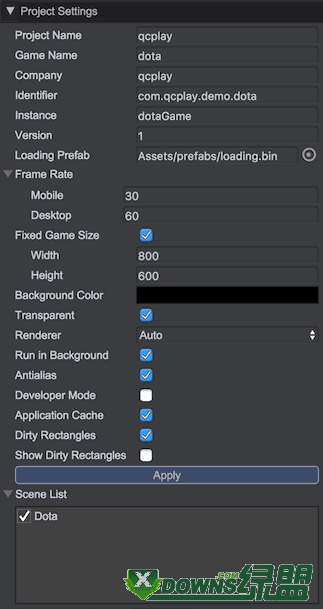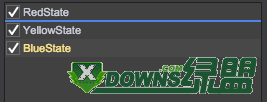青瓷引擎软件如何设置工程相关参数呢?刚上手的朋友相信多少也有一点迷茫吧!但是莫慌!绿盟小弟这就为您整理送上「青瓷引擎工程设置属性说明」一篇,详细为您介绍:

首先打开工程设置:
选择主菜单:工程/设置...
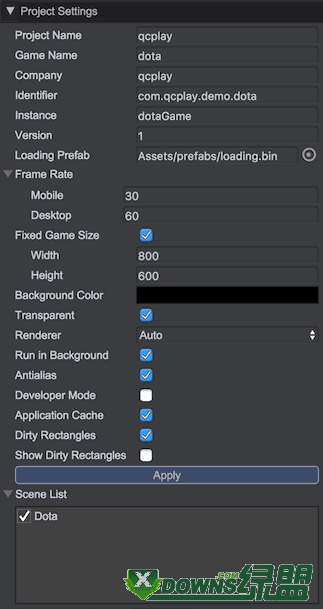
属性说明:
- Project Name - 工程名称
- Game Name - 游戏名称(将默认作为页面标题)
- Company - 公司名称或开发者名称
- Identifier - 唯一标识符,如:com.qici.demo,game.storage用于区分存储域
- Instance - 游戏运行页面中game实例变量名,例如为qc_game,那么通过window.qc_game就可以访问
- Version - 游戏的版本号,例如2.0.1,参见发布
- Loading Prefab - 资源加载和场景切换的预制,参见场景加载界面
- Frame Rate/Mobile - 游戏运行在移动上的帧率限制
- Frame Rate/Desktop - 游戏运行在PC电脑上的帧率限制
- Fixed Game Size/Width - 固定游戏大小的宽度
- Fixed Game Size/Height - 固定游戏大小的高度
- Background Color - 游戏的背景色
- Transparent - 勾选时,游戏世界的背景是透明的(Background Color不起效)
- Renderer - 渲染模式,可选择WebGL,Canvas,或Auto由引擎自动选择
- Run In Background - 当游戏失去焦点时是否继续运行
- Antialias - 是否开启抗锯齿功能(打开时,性能会有一定的损失)
- Developer Mode - 是否处于开发模式(如果勾选,发布时调试模式将被打开,适用于问题排查时使用)
- Application Cache - 是否开启 Application Cache 功能(如果勾选,发布时会生成 Application Cache 相关 manifest 文件)
- Dirty Rectangles - 是否开启脏矩形绘制,参见脏矩形
- Show Dirty Rectangles - 是否显示重绘的脏矩形区域信息
以上属性修改完毕后,记得点击“应用”按钮起效。
场景列表:
- 所有Assets/scene目录下的游戏场景都将在此窗口中显示
- 勾选所有需要发布的游戏场
- 第一个勾选的为入口场景,运行时系统会自动加载,在入口场景一般会做游戏初始化、资源初始化等工作,通过拖拽可改变场景列表顺序:
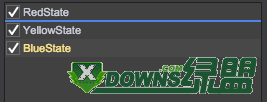
文章来自绿盟(xDowns.com)转载请注明来路。
上一篇文章:由于充电问题苹果对USB-C缆线进行替换! []